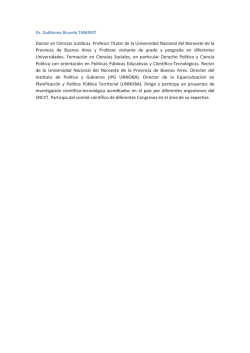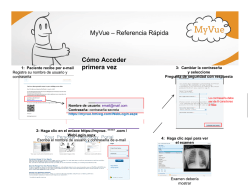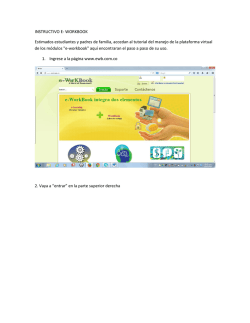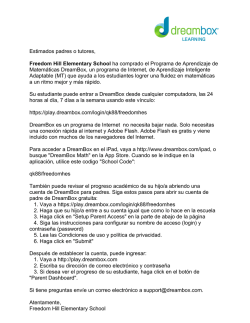Manual de usuario - Login
LOGIN Manual de usuario https://login.unnoba.edu.ar/ 1 Contenido Acerca de este manual ___________________________________________________________________ 3 Recuperar clave ________________________________________________________________________ 4 Cambiar clave. _________________________________________________________________________ 8 Actualizar datos personales. ______________________________________________________________ 9 Acceder a los servicios. __________________________________________________________________ 10 2 ACERCA DE ESTE MANUAL El sistema de login utiliza la cuenta de correo institucional asignada a cada persona (docente, no docente y alumno) para acceder al mismo. Entendemos por cuenta de correo institucional la otorgada por la Unnoba, que poseen formato @unnoba.edu.ar o @comunidad.unnoba.edu.ar. El objetivo de este sistema es brindar un acceso unificado y personal a los servicios. 3 RECUPERAR CLAVE 1) Ingresar al sitio web institucional, www.unnoba.edu.ar. Seleccionar el link Login, dentro del menú servicios de la web. Accederá al sitio web https://login.unnoba.edu.ar/ 4 2) Seleccionar la opción “Olvidó su contraseña” 3) Completar los datos solicitados ingresando su cuenta de correo institucional. 4) Luego presione iniciar trámite. Visualizará la siguiente pantalla 5 5) Ingresar a la cuenta de correo alternativa. 6) Consultar la bandeja de entrada. En la misma recibirá un mail con el siguiente formato. Asunto: UNNOBA - Reestablecimiento de contraseña Cuerpo del mail: 7) Hacer click en la opción “Reestablecer clave”. En ese momento verá un mensaje indicando que se le envió la nueva contraseña al mail alternativo y al celular (en el caso de tenerlo cargado en login.unnoba.edu.ar). 8) Ingresar nuevamente a la cuenta de correo alternativo. 6 9) Consultar la bandeja de entrada. En la misma recibirá un mail con el siguiente formato. Asunto: UNNOBA - Reestablecimiento de contraseña Cuerpo del mail: 10) Hacer click en el link “aquí”. Será redirigido a login 11) Ingrese a login con el usuario institucional y la nueva clave que recibió por mail en su cuenta de correo alternativo. Es importante destacar que la clave asignada debe ser cambiada por una elegida por Ud. para que de esta forma pueda ser recordada permanentemente. 7 CAMBIAR CLAVE. 1) Acceder a https://login.unnoba.edu.ar/ 2) Hacer click en la opción “Cambiar contraseña” 3) Se desplegará la pantalla donde deberá introducir la nueva contraseña 8 ACTUALIZAR DATOS PERSONALES. 1) Acceder a https://login.unnoba.edu.ar/ 2) Hacer click en la opción “Actualizar información de contacto” 3) Completar los datos 9 ACCEDER A LOS SERVICIOS. 1) Acceder a https://login.unnoba.edu.ar/ 2) En la pantalla inicial aparecen los iconos de los servicios de la universidad para los cuales Ud. se encuentra autorizado. 3) Haciendo click en el icono será redirigido a la aplicación seleccionada. 4) Los servicios que poseen la etiqueta “Interno” solo son accesibles desde la red de la universidad. 5) Si desea utilizar un servicio que no figure en su lista deberá comunicarse con el responsable del mismo para solicitar permiso de acceso. 10
© Copyright 2026